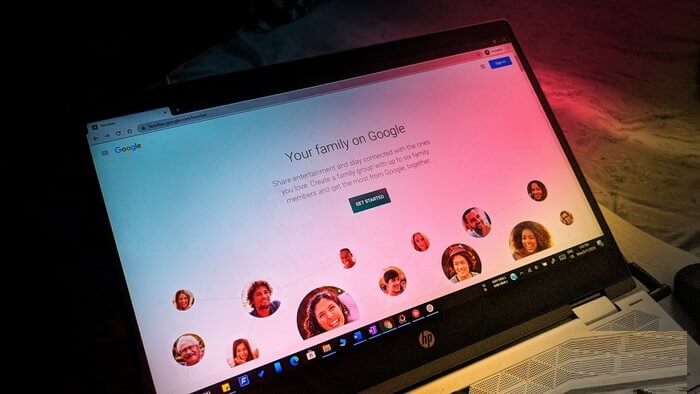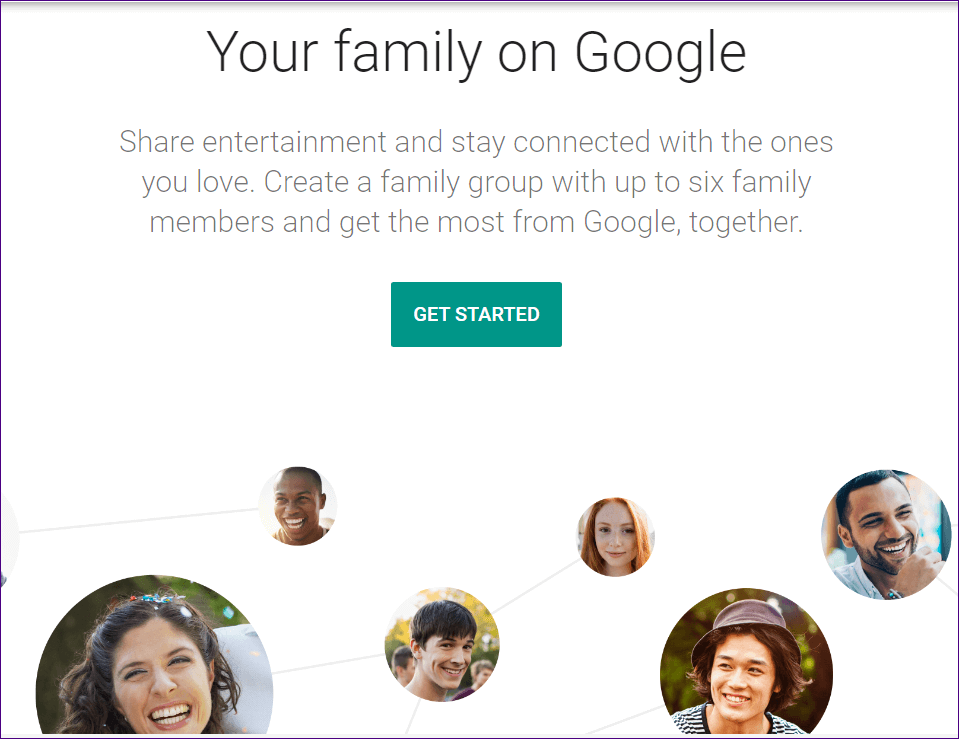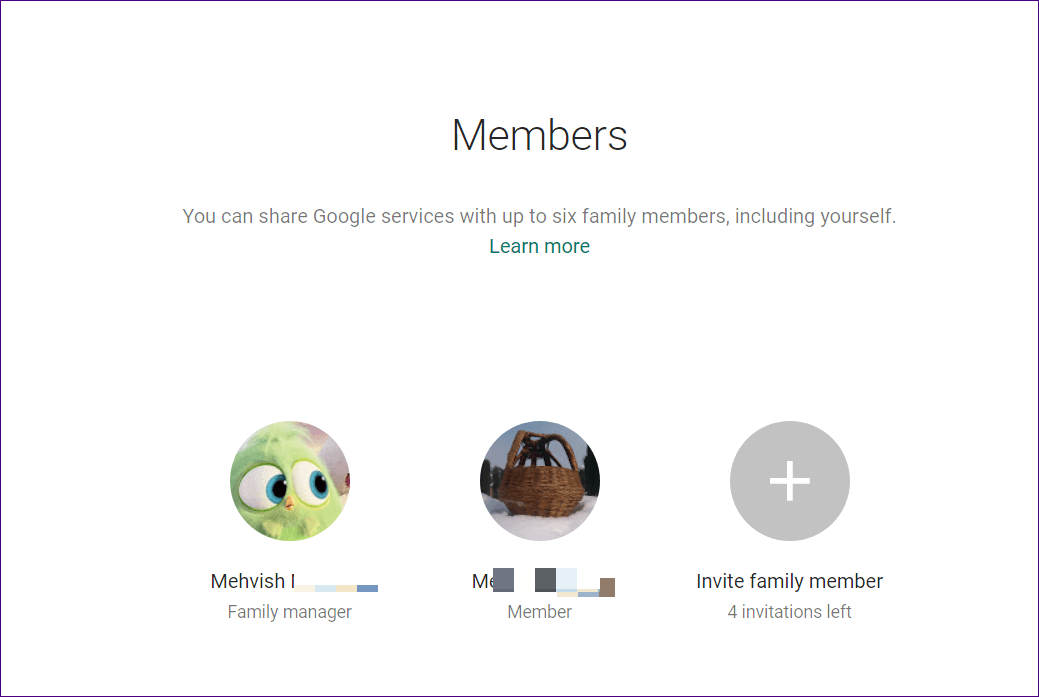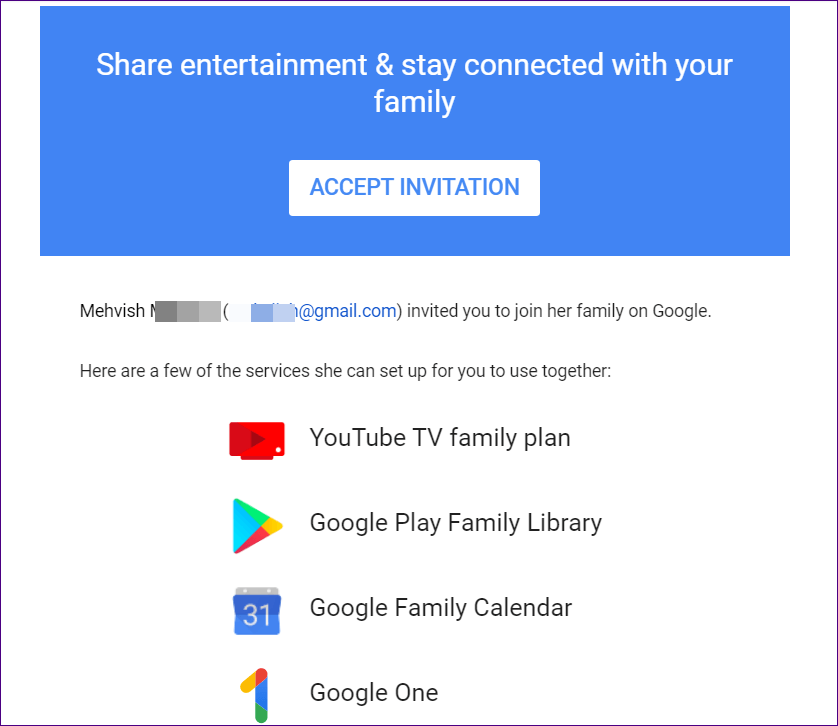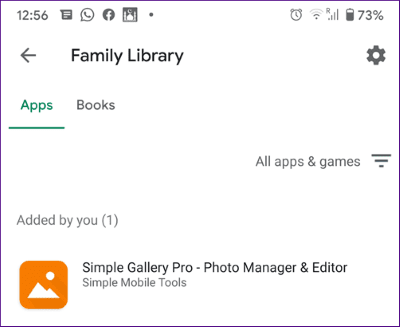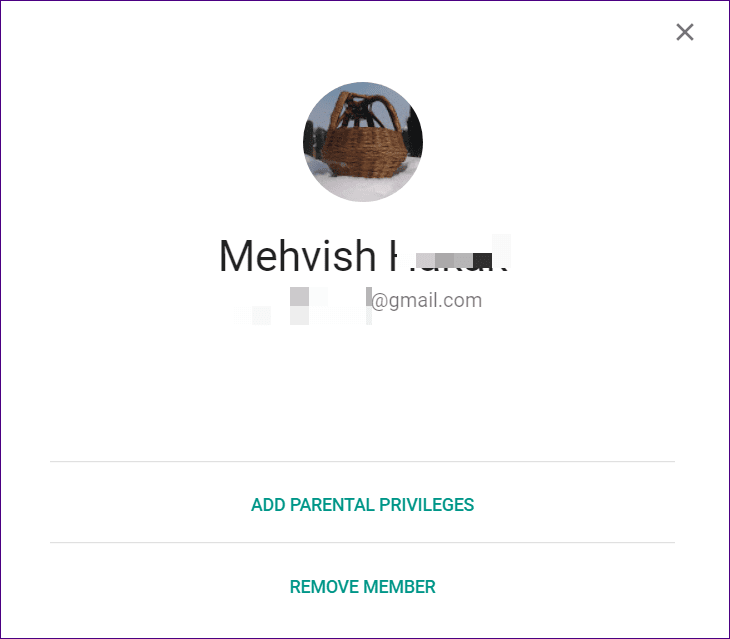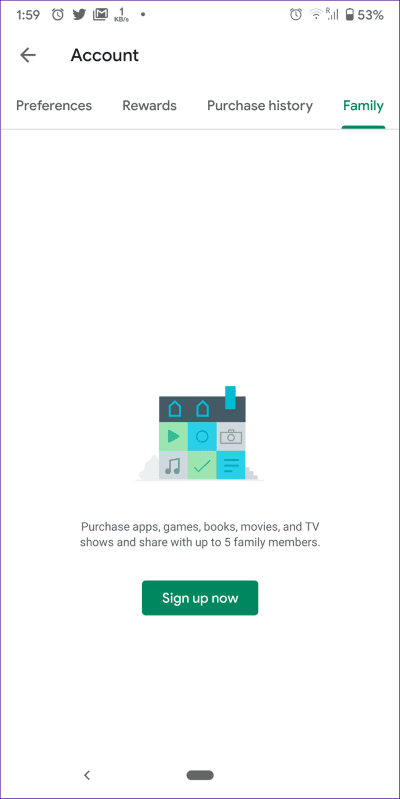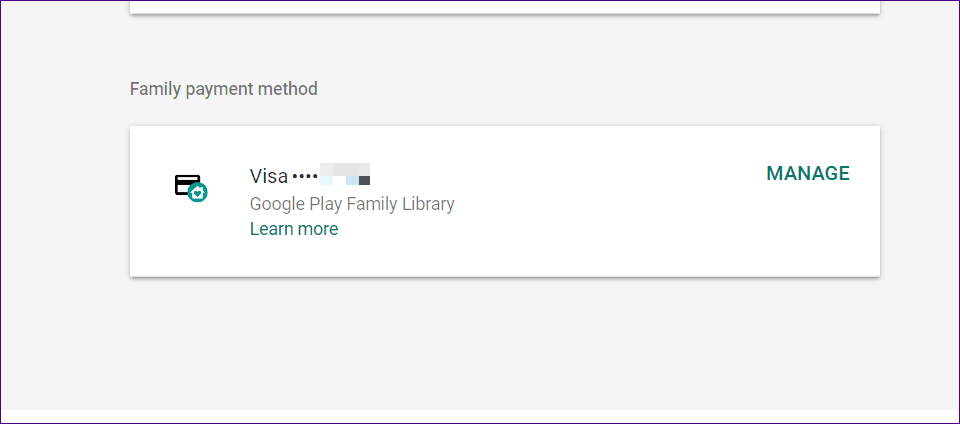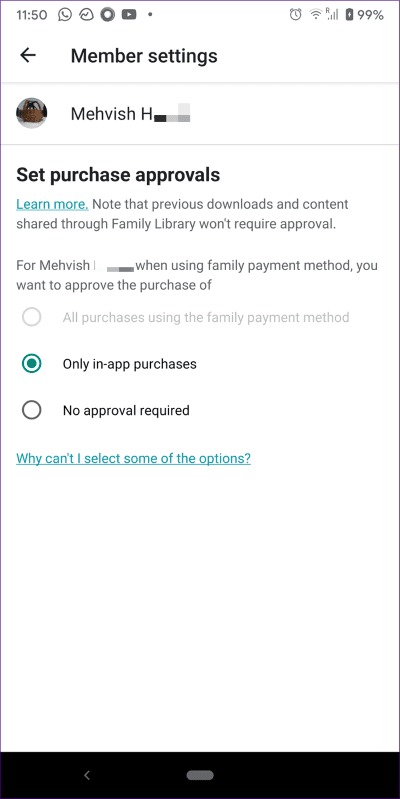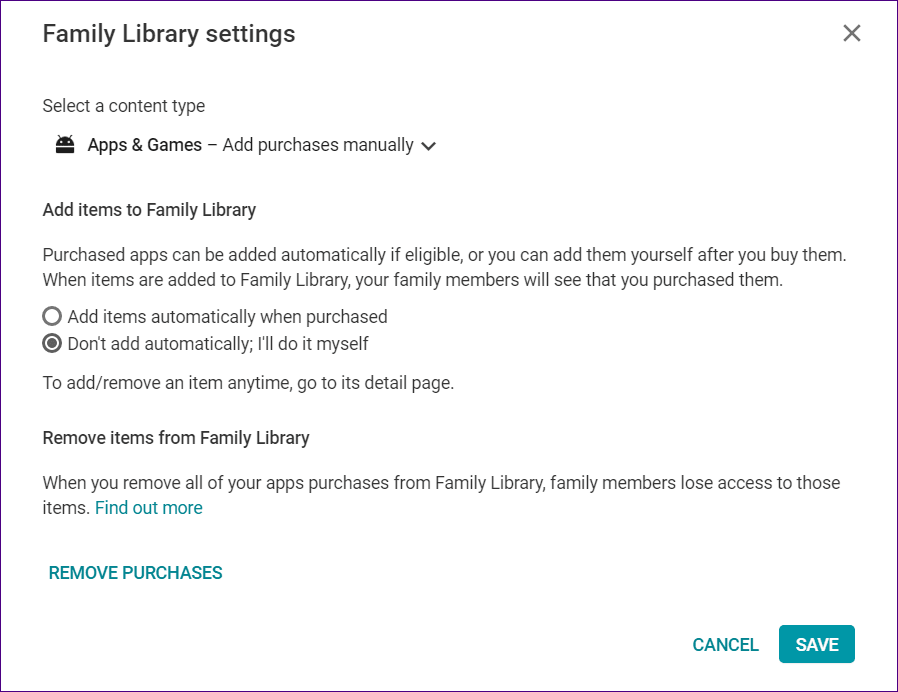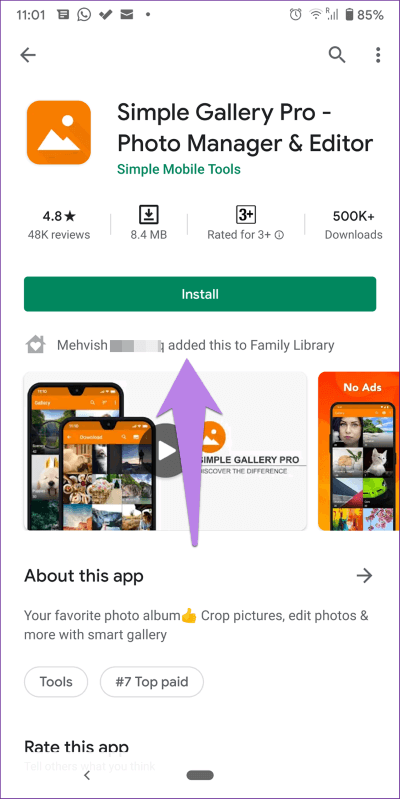أهم 16 شيء حول Google Families يجب على المبتدئ معرفتها
في الحياة الواقعية ، عندما يشتري أحد أفراد العائلة شيئًا ما ، يشاركه أفراد العائلة الآخرون. المشاركة هي رعاية ، أليس كذلك؟ وبالمثل ، إذا كان لديك حساب Google ، فيمكنك الاستمتاع بفوائد مشاركة المحتوى والخدمات مع الآخرين باستخدام Google Families. ومع ذلك ، فإن الاشتراك في Google Families أمر مربك ، وهو ليس مجموعة WhatsApp بالضبط. في هذا المنشور ، سنتناول أكثر الأسئلة المحيرة حول عائلات Google.
قد تتساءل ، لماذا يجب عليك الاشتراك أو الانضمام إلى خدمة العائلات من Google؟ حسنًا ، الخلاصة هي أن مشاركة خدمات Google تساعدك على توفير المال.
تحتاج إلى الدفع مقابل منتج أو خدمة مرة واحدة فقط ، ومن ثم يمكن لأي شخص في عائلة (Google) استخدامه. تساعد “Google Families” أيضًا في الحفاظ على علامة تبويب حول الأنشطة الرقمية لطفلك ، في حال كنت قلقًا بشأنها.
دعونا نتعمق في عالم عائلات Google. سنحاول الإجابة عن أبرز الأسئلة في دليل هذا المبتدئ.
1. ما هي Google Families؟
بادئ ذي بدء ، تربكك Google من خلال الاتصال به بعدة أسماء – Google Family ، و Families ، و Family Group. إنها خدمة تقدمها Google لمشاركة المحتوى الذي تم شراؤه من خدمات Google بشكل أساسي مع أعضاء آخرين من عائلة (Google الافتراضية). كما يتيح لك إنشاء حساب Google والإشراف عليه للأطفال باستخدام تطبيقات Family Link المتاحة لنظامي التشغيل Android و iOS.
2. كم عدد الأعضاء في Families
تتكون عائلة Google من 5 أعضاء بصرف النظر عن مدير العائلة أو منشئ المجموعة. لذلك ، يمكن أن يكون العدد الإجمالي للأعضاء 6.
3. ما هو دور الأعضاء في المجموعات العائلية
يُعرف الشخص الذي ينشئ عائلة على Google باسم مدير العائلة. يمكن أن يكون هناك مدير عائلة واحد فقط. يمكن لذلك الشخص بعد ذلك تعيين دور أحد الوالدين لأي عضو آخر. مدير الأسرة لديه جميع الحقوق الرئيسية. على سبيل المثال ، يمكن للمدير أن يقرر إضافة أفراد العائلة أو إزالتهم ، وحذف مجموعة العائلة ، وإضافة الإشراف على حساب طفل ، وإضافة خدمات عائلية أو إزالتها مثل خطط العائلة المميزة على YouTube Premium.
أعضاء آخرين يسمى أفراد الأسرة. إنهم يصبحون جزءًا من الأسرة فقط عندما يقبلون الدعوة المرسلة إليهم. خلاف ذلك ، يظهرون كفرد من العائلة (وصول محدود). يمكنك القراءة عن التفاصيل الدقيقة لأدوار أفراد العائلة في صفحة دعم Google.
4. ما الذي يمكنك مشاركته مع أفراد العائلة
إليك قائمة بالمحتوى والخدمات التي يمكنك مشاركتها مع الأعضاء الآخرين:
- التطبيقات والأفلام والبرامج التلفزيونية والألعاب والكتب الإلكترونية والكتب الصوتية التي تم شراؤها من مكتبة Google Play
- خطة YouTube Music
- خطة YouTube Premium Family
- يوتيوب TV
- Google Play Pass
- خطط Google One
5. كيف تعمل GOOGLE FAMILY GROUP
نظرًا لأن مشاركة Google Family تتضمن تطبيقات وخدمات متنوعة ، فإنها تعمل بشكل مختلف بالنسبة لهم جميعًا. لكن المفهوم الرئيسي هو أن الخدمات والمحتوى المدفوع يمكن مشاركتهما مع أفراد الأسرة الآخرين.
بالنسبة للمبتدئين ، تعد مشاركة العائلة مفيدة لعمليات الشراء التي تتم عبر متجر Google Play. كما ذكر أعلاه ، يمكنك مشاركة التطبيقات والأفلام والبرامج التلفزيونية والألعاب والكتب الإلكترونية والكتب الصوتية التي تم شراؤها باستخدام مكتبة العائلة في Google Play.
إذا اشترى أحد أفراد العائلة تطبيقًا ، فيمكن للآخرين تنزيل العنصر نفسه الذي تم شراؤه بدون دفع فلسة واحدة. لا يحتاج الأعضاء الآخرون إلى شرائه مرة أخرى. يمكنك تعطيل خيار مشاركة العائلة إذا كنت لا ترغب في وصول الأعضاء الآخرين إلى المحتوى الذي اشتريته.
ملاحظة: لا يمكن مشاركة بعض التطبيقات والألعاب حيث قد يكون المطورون قد عطلوا ميزة المشاركة العائلية المطلوبة للمشاركة.
تمتد خدمة العائلات من Google أيضًا إلى خدمات Google. يمكنك مشاركة خدمات YouTube مثل YouTube Music و YouTube Premium وخطط YouTube TV مع الأعضاء الآخرين من خلال الاشتراك في الخطط العائلية. تتيح مشاركة العائلة أيضًا الوصول إلى Google Play Pass. يمكنك أيضًا مشاركة خطط العائلة في Google One حيث سيحصل كل عضو على مساحة التخزين الخاصة به.
بصرف النظر عن عمليات الشراء المدفوعة ، تساعد مجموعات العائلة جميع أفراد العائلة في البقاء على اطلاع على آخر التطورات باستخدام تطبيقات Google مثل Keep و Calendar و Stadia و Google Assistant. باختصار ، يمكنك مشاركة المحتوى مع العائلة بأكملها بنقرة واحدة.
على سبيل المثال ، إذا كنت تريد مشاركة ملاحظة على Google Keep مع جميع أفراد العائلة ، فأنت بحاجة ببساطة إلى مشاركة الملاحظة مع مجموعة العائلة بدلاً من إضافة جهات الاتصال بشكل فردي. ستتم مشاركة الملاحظة معهم جميعًا. وبالمثل ، يمكن مشاركة حدث التقويم مع العائلة بأكملها باستخدام “العائلات”.
6. ما هي المعلومات التي يراها أعضاء الأسرة عن بعضهم البعض
عندما تنضم إلى عائلة ، يمكن لأفراد العائلة الآخرين رؤية اسمك وصورتك وعنوان بريدك الإلكتروني في Google فقط. وبالطبع ، تمت إضافة المحتوى إلى مكتبة العائلة. كن مطمئنًا ، لن تتم مشاركة أي من بياناتك الشخصية الأخرى. حتى إذا قمت بزيارة family.google.com/families ، فلن ترى سوى التفاصيل مثل صور أفراد العائلة والاسم. هذا هو.
يتم الاحتفاظ بالبيانات الشخصية التالية منفصلة ومخفية عن الآخرين:
- تصفحك أو سجل البحث من أي من تطبيقات Google
- الملفات الموجودة على هاتفك
- الملفات الموجودة في خدمات Google مثل Google Drive
- الصور ، ما لم تتم مشاركتها مع الأعضاء الآخرين
- جهات الاتصال
- محتوى تم تنزيله على Chrome أو تطبيقات مثل YouTube
- ملاحظات وبيانات شخصية مماثلة
ملاحظة: يمكن للوالدين عرض وقت نشاط حساب الطفل ، وإدارة التطبيقات ، والتحقق من الموقع ، وما إلى ذلك.
7. هل تحتاج إلى إنشاء حساب GOOGLE منفصل
لا ، يمكنك إنشاء مجموعة عائلة من أي من حساباتك الحالية على Google. وبالمثل ، يمكن للأعضاء الآخرين الانضمام من حساباتهم الحالية.
ومع ذلك ، يجب أن يكون حساب Google المستخدم للانضمام أو إنشاء عائلة حسابًا شخصيًا. لا يمكنك استخدام حسابات العمل أو المدرسة أو المؤسسة.
8. كيفية إنشاء Google Families
يمكنك إنشاء مجموعة عائلة على Google من أي من خدمات Google المدعومة ، والتي تشمل متجر Google Play ، وتطبيق Family Link ، وموقع ويب.google.google.com ، وخطط اشتراك العائلة لخدمات مثل YouTube.
عندما يتم إنشاؤها على خدمة واحدة ، يتم ربطها بحسابك في Google. لذلك ، تصبح مجموعة العائلة قابلة للتطبيق على التطبيقات والخدمات الأخرى أيضًا.
على سبيل المثال ، إذا أنشأت Google Families عبر متجر Google Play ثم اشتريت خطة العائلة في YouTube Premium ، فسيكون أفراد عائلة YouTube ومتجر Play متماثلين.
9. كم تبلغ تكلفة إنشاء مجموعة Google Families
إنشاء مجموعة عائلية مجاني. لا توجد رسوم خفية على الإطلاق. ما عليك سوى الدفع مقابل الخدمات التي تشتريها.
على سبيل المثال ، إذا اشتريت فيلمًا على “أفلام Play” ، فستحتاج إلى الدفع مقابل ذلك. وبالمثل ، إذا كنت مشتركًا في خطة YouTube Premium Family (التي تتضمن YouTube Music) ، فسيتم محاسبتك على ذلك. ومع ذلك ، كما ذكرنا سابقًا ، يجب دفع المبلغ مرة واحدة فقط ، وبعد ذلك يمكن لكل عضو الاستمتاع بالمزايا.
10. من الذي يدفع ثمن المشتريات التي تتم في FAMILY GROUPS
بالنسبة إلى عمليات الشراء التي يتم إجراؤها على Google Play للتطبيقات والكتب والأفلام والموسيقى وما إلى ذلك ، يمكن لمدير العائلة إعداد طريقة دفع عائلية. بعد ذلك ، يمكن لجميع أفراد العائلة شراء عناصر من Google Play باستخدام طريقة الدفع العائلية. مرة أخرى ، يجب شراء العنصر مرة واحدة فقط.
سيتم إبلاغ مدير العائلة بالمشتريات عبر البريد الإلكتروني. يمكن للمدير تمكين الموافقات على الشراء بحيث تكون موافقته مطلوبة قبل أن يتمكن أفراد العائلة من شراء عناصر معينة. يشمل ذلك عمليات الشراء داخل التطبيق وأي محتوى تم شراؤه من حساب تابع. لا تعمل الموافقات على الشراء للأفلام والبرامج التلفزيونية في حالة الأعضاء فوق سن 18 عامًا. يمكنك قراءة المزيد حول الموافقات على الشراء.
عندما يتعلق الأمر بخطط الاشتراك مثل YouTube Premium ، يمكن لمدير العائلة فقط شراء ذلك. سيتمكن أفراد العائلة بعد ذلك من الوصول تلقائيًا إلى الخدمات.
يمكن لأفراد العائلة الدفع باستخدام طريقة دفع منفصلة أيضًا إذا أرادوا. ستتم مشاركة العناصر المشتراة بشكل متبادل مع الأعضاء الآخرين بعد الأذونات اللازمة.
11. كم عدد العائلات التي يمكنك الانضمام إليها
يمكنك أن تكون جزءًا من عائلة Google واحدة فقط في كل مرة. عندما تغادر مجموعة عائلة على Google ، عليك الانتظار لمدة 12 شهرًا على الأقل قبل أن تتمكن من الانضمام إلى عائلة مختلفة.
12. هل يمكنك تقييد المحتوى من المشاركة مع الآخرين
بالنسبة إلى عمليات الشراء التي تتم على منتجات Google Play مثل التطبيقات والكتب وما إلى ذلك ، يمكنك الحصول على خيارين. يمكنك إما مشاركة جميع المشتريات مع الأعضاء الآخرين تلقائيًا ، أو تحديد الخيار اليدوي حيث تحتاج إلى تحديد العنصر الذي تريد مشاركته.
ولكن ، عندما يتعلق الأمر بخدمات الاشتراك مثل YouTube Music أو YouTube Premium ، تتم مشاركتها تلقائيًا مع الأعضاء الآخرين إذا اخترت الخطط العائلية.
13. من يقوم بعمل مشاركة الأسرة لعمليات الشراء داخل التطبيق
لا ، على الرغم من أنه يمكنك إجراء عمليات شراء داخل التطبيق باستخدام طريقة الدفع العائلية ، لا يمكنك مشاركة عمليات الشراء داخل التطبيق مع أفراد العائلة الآخرين.
لفهم أفضل لعمليات الشراء داخل التطبيق ، ضع في اعتبارك مثالاً حيث تكون أنت وطفلك جزءًا من مجموعة عائلية. أنت مدير العائلة. يلعب طفلك لعبة شديدة الادمان مثل Candy Crush ويريد شراء المزيد من سبائك الذهب. إذا تم تعيين بطاقتك كطريقة الدفع التلقائي (طريقة الدفع العائلية) ، يمكن للطفل شراء هذه العناصر داخل التطبيق بدون موافقتك وستتم محاسبتك عليها. ومع ذلك ، إذا قمت بتعيين طلب الموافقات لعمليات الشراء داخل التطبيق ، فستعرف أن طفلك يحاول شراء شيء ما باستخدام بطاقتك.
الآن ، أي شيء اشتريته داخل التطبيق ، لن يكون متاحًا للأعضاء الآخرين. وبالمثل ، إذا قمت بشراء ملابس في PUBG Mobile باستخدام مدفوعات العائلة ، فلا يمكنك مشاركتها.
14. هل يمكنك مشاركة العناصر القديمة في مكتبة GOOGLE PLAY
نعم. يمكن مشاركة أي شيء اشتريته (بعد 2 تموز (يوليو) 2016) قبل الانضمام إلى مجموعة عائلية أو إنشائها مع أعضاء آخرين.
يجب أن تكون التطبيقات أو الألعاب التي تم شراؤها قبل 2 تموز (يوليو) 2016 مؤهلة لمكتبة العائلة. يمكنك التحقق من ذلك في صفحة تفاصيل التطبيق على متجر Google Play.
15. كيف تعرف إذا تم شراء السلعة بالفعل؟
إذا أضاف أحد أفراد العائلة عنصرًا تم شراؤه مثل التطبيقات والكتب وما إلى ذلك ، إلى مكتبة العائلة في Google Play ، أي سمح بالمشاركة ، سيرى الأعضاء الآخرون رسالة “تمت الإضافة إلى مكتبة العائلة” أسفل العنصر. وبالمثل ، إذا حاولت الاشتراك في خدمة متميزة ، فسيتم إبلاغك ما إذا كنت مشتركًا بالفعل أم لا.
16. ما الذي يحدث عندما تغادر FAMILY GROUP
ستفقد الوصول إلى مكتبة العائلة في Google Play ، أي لن تتمكن من تثبيت العناصر المدفوعة مجانًا. سيكون عليك شراء المنتجات بنفسك الآن. وبالمثل ، إذا أضفت أي عنصر تم شراؤه إلى مكتبة العائلة ، فسيخسر الآخرون الوصول إليه. علاوة على ذلك ، ستفقد الحق في استخدام طريقة الدفع العائلية. سيكون عليك أيضًا أن تودع خطط الاشتراك العائلي.
ومع ذلك ، فإن أي محتوى اشتريته عبر طريقة الدفع العائلية سيبقى في حسابك.
فرح العطاء
تُعد خدمة Google للعائلات أو مجموعات العائلة خدمة مفيدة لتوفير المال ومشاركة العناصر التي تم شراؤها بالإضافة إلى خطط الخدمة مع أفراد العائلة الآخرين. لماذا يقتصر التطبيق أو الخدمة على مستخدم واحد فقط إذا كان بإمكان العديد من الأشخاص الاستمتاع به؟ ليس هناك فرح أفضل من فرح العطاء. وأفضل جزء هو أن جميع بياناتك الشخصية تظل آمنة ومخبأة.